Slik gjenoppretter du Windows-brannmurens regler til standard

Den innebygde Windows-brannmuren er en viktig del av systemets sikkerhet, men over tid blir flere og flere programmer tillatt gjennom brannmur. Heldigvis er det en enkel måte å tilbakestille alle innstillingene til standard på nytt.
RELATERT: Windows-brannmur: Systemets beste forsvar
Det er verdt å merke seg at i motsetning til populær mening, trenger du ikke å installere en tredjeparts brannmur mesteparten av tiden, da den innebygde brannmuren er mye kraftigere enn du kanskje skjønner. Og hvis du ikke vet det første om brannmurer, les vår primer om hvordan brannmurer faktisk virker.
Tilbakestill brannmurreglene til standard
Det kan ikke være enklere å tilbakestille brannmurenes regler til standard, faktisk , det er så enkelt at det er som om vi knapt trengte å skrive denne artikkelen i det hele tatt. Bare åpne Windows-brannmuren ved å søke på Start-menyen eller skjermen for den (ikke velg det avanserte brannmurpanelet), åpne det og klikk deretter på Gjenopprett standardinnstillinger på venstre side.
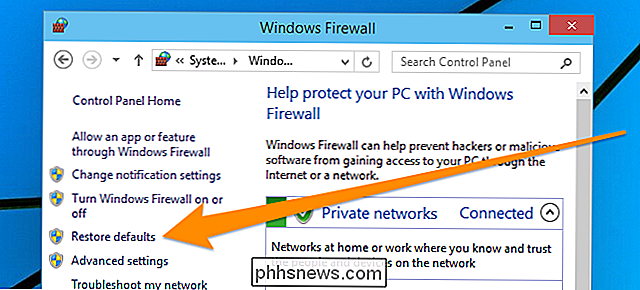
Når du er der, klikker du på
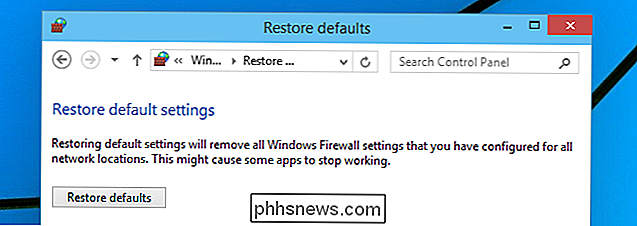
Det er stort sett alt som er til det.
Tilbakestill brannmurregler fra kommandoprompt
Du kan også tilbakestille brannmurreglene fra kommandoprompten - søk etter ledetekst på Start-menyen, og deretter, i stedet for å trykke Enter-tasten, høyreklikker du på den og velger "Kjør som administrator" fra hurtigmenyen. Dette skjermbildet er fra Windows 10, men det virker det samme i Vista, 7, 8 eller 8.1.
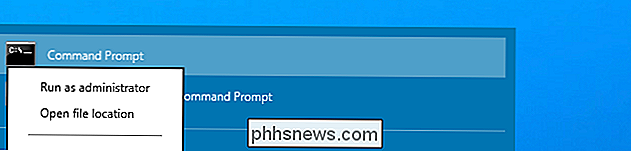
Nå som du har administratorkommandoprompten åpen, skriv inn denne kommandoen:
netsh advfirewall reset
Du vil se en "Ok" når du er ferdig.
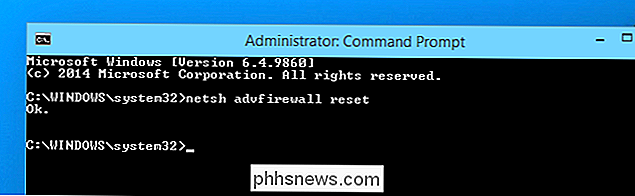
Selvfølgelig, hvis du virkelig ønsker å være slick, kan du skrive den kommandoen til startmenysøket og deretter bruke CTRL + SHIFT + ENTER for å kjøre det som administratoren.

Hvordan kopierer du en planlagt oppgave fra en Dead Windows-installasjon til en ny?
Noen ganger dør våre datamaskiner på grunn av uventede maskinvareproblemer som ikke er vår feil, så hvordan finner du og overfør "sjeldne" eller vanskelig å gjenskape filer som planlagte oppgaver fra den gamle harddisken? Dagens SuperUser Q & A-post har løsningen for å hjelpe en leser til å spore ned filen han trenger.

Slik installerer du Plex på Apple TV-en din
Selv om Apple kan kaste Apple TV som sentrum av ditt streamingvideounivers, vet vi at det ikke er noe som hjemme når det gjelder innhold av høy kvalitet . La oss ta en titt på hvordan du får tilgang til det store utvalget av mediaservere med Plex. Enten vi snakker Apple TV, Chromecast eller Roku-bokser, er det store i disse dager streaming av innhold på forespørsel.



